
O bryd i'w gilydd, mae problemau a damweiniau amrywiol yn digwydd yn OS symudol Android, ac mae rhai ohonynt yn gysylltiedig â gosod a / neu ddiweddaru cymwysiadau, neu'n hytrach, â diffyg y gallu i wneud hyn. Yn eu plith mae gwall gyda chod 24, y byddwn yn ei drafod heddiw.
Rydym yn trwsio gwall 24 ar Android
Dau reswm yn unig sydd dros y broblem y mae ein herthygl wedi'i neilltuo iddi - lawrlwytho wedi'i lawrlwytho neu gael gwared ar y cais yn anghywir. Yn yr achosion cyntaf a'r ail achosion, gall ffeiliau a data dros dro aros yn system ffeiliau'r ddyfais symudol, sy'n ymyrryd nid yn unig â gosod rhaglenni arferol yn arferol, ond sydd hefyd yn effeithio'n negyddol ar weithrediad Google Play Store.
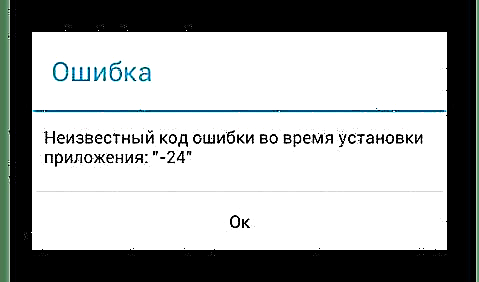
Nid oes llawer o opsiynau ar gyfer trwsio cod gwall 24, a hanfod eu gweithredu yw cael gwared ar y sothach ffeil fel y'i gelwir. Dyma beth fyddwn ni'n ei wneud nesaf.
Pwysig: Cyn bwrw ymlaen â'r argymhellion isod, ailgychwynwch eich dyfais symudol - mae'n eithaf posibl na fydd y broblem yn tarfu arnoch chi mwyach ar ôl ailgychwyn y system.

Gweler hefyd: Sut i ailgychwyn Android
Dull 1: Data Cymhwyso System Clir
Gan fod gwall 24 yn digwydd yn uniongyrchol yn Google Play Store, y peth cyntaf i'w wneud i'w drwsio yw clirio data dros dro y cais hwn. Mae gweithred mor syml yn caniatáu ichi gael gwared ar y rhan fwyaf o'r camgymeriadau cyffredin yn y siop gymwysiadau, yr ydym eisoes wedi ysgrifennu amdanynt dro ar ôl tro ar ein gwefan.
Gweler hefyd: Datrys problemau yng ngwaith Google Play Market
- Mewn unrhyw ffordd gyfleus, agored "Gosodiadau" eich dyfais Android ac ewch i'r adran "Ceisiadau a hysbysiadau", ac ohono i'r rhestr o'r holl gymwysiadau sydd wedi'u gosod (gall hyn fod yn eitem, tab neu botwm dewislen ar wahân).
- Yn y rhestr o raglenni sy'n agor, dewch o hyd i'r Google Play Store, cliciwch ar ei enw, ac yna ewch i'r adran "Storio".
- Tap ar y botwm Cache Clirac ar ei hôl - Dileu Data. Cadarnhewch eich gweithredoedd mewn ffenestr naid gyda chwestiwn.

Nodyn: Ar ffonau smart sy'n rhedeg y fersiwn ddiweddaraf o Android (9 Pie) ar adeg ysgrifennu'r ysgrifen hon, yn lle botwm Dileu Data fydd "Storio clir". Trwy glicio arno, gallwch chi Dileu'r holl ddata - dim ond defnyddio'r botwm o'r un enw.
- Ewch yn ôl at y rhestr o'r holl gymwysiadau a dewch o hyd i Google Play Services ynddo. Dilynwch yr un camau â nhw â'r Storfa Chwarae, hynny yw, clirio'r storfa a'r data.
- Ailgychwyn eich dyfais symudol ac ailadrodd y camau a arweiniodd at wall gyda chod 24. Yn fwyaf tebygol, bydd yn sefydlog. Os na fydd hyn yn digwydd, ewch ymlaen i'r dull nesaf.




Dull 2: Clirio Data System Ffeil
Gall y data sothach y gwnaethom ysgrifennu amdano yn y cyflwyniad, ar ôl torri ar draws y cais neu ymgais aflwyddiannus i'w ddadosod, aros yn un o'r ffolderau canlynol:
data / data- os gosodwyd y cymhwysiad er cof mewnol ffôn clyfar neu lechen;sdcard / Android / data / data- os gwnaed y gosodiad ar gerdyn cof.
Ni fyddwch yn gallu mynd i mewn i'r cyfeirlyfrau hyn trwy'r rheolwr ffeiliau safonol, ac felly bydd yn rhaid i chi ddefnyddio un o'r cymwysiadau arbenigol, a fydd yn cael ei drafod yn nes ymlaen.
Opsiwn 1: SD Maid
Datrysiad eithaf effeithiol ar gyfer glanhau system ffeiliau Android, chwilio a thrwsio gwallau, sy'n gweithio mewn modd awtomatig. Gyda'i help, heb lawer o ymdrech, gallwch chi ddileu data diangen, gan gynnwys y lleoliadau a nodir uchod.
Dadlwythwch SD Maid o Google Play Store
- Gosodwch y cymhwysiad gan ddefnyddio'r ddolen uchod a'i redeg.
- Yn y brif ffenestr, tapiwch y botwm "Sgan",

caniatáu mynediad a chaniatâd y gofynnir amdano yn y ffenestr naid, yna cliciwch Wedi'i wneud.
- Ar ôl cwblhau'r prawf, cliciwch ar y botwm Rhedeg Nawrac yna ymlaen "Cychwyn" yn y ffenestr naid ac aros nes bod y system wedi'i glanhau a bod y gwallau a ganfuwyd yn cael eu cywiro.

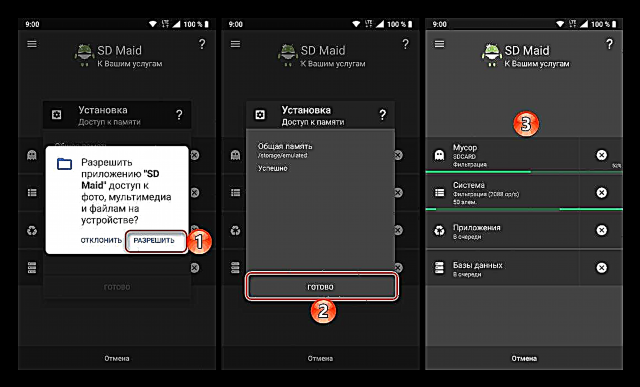

Ailgychwyn eich ffôn clyfar a cheisiwch osod / diweddaru cymwysiadau a ddaeth ar draws y gwall yr ydym yn ei ystyried yn flaenorol gyda chod 24.
Opsiwn 2: Rheolwr Ffeil gyda Mynediad Gwreiddiau
Bron yr un peth ag y mae SD Maid yn ei wneud yn y modd awtomatig, gallwch ei wneud eich hun gan ddefnyddio'r rheolwr ffeiliau. Yn wir, ni fydd datrysiad safonol yn gweithio yma, gan nad yw'n darparu'r lefel gywir o fynediad.
Gweler hefyd: Sut i gael hawliau Superuser ar Android
Nodyn: Dim ond os oes gennych fynediad gwraidd (hawliau Superuser) ar eich dyfais symudol y mae'r camau canlynol yn bosibl. Os nad oes gennych rai, defnyddiwch yr argymhellion o ran flaenorol yr erthygl neu darllenwch y deunydd a ddarperir gan y ddolen uchod i gael y caniatâd angenrheidiol.
Rheolwyr Ffeiliau Android
- Os nad yw rheolwr ffeiliau trydydd parti wedi'i osod ar eich dyfais symudol o hyd, edrychwch ar yr erthygl a ddarperir yn y ddolen uchod a dewiswch yr ateb priodol. Yn ein enghraifft ni, bydd yr ES Explorer eithaf poblogaidd yn cael ei ddefnyddio.
- Lansio'r cais a mynd ar hyd un o'r llwybrau a nodir wrth gyflwyno'r dull hwn, yn dibynnu ar ble mae'r cymwysiadau wedi'u gosod - i'r cof mewnol neu i yriant allanol. Yn ein hachos ni, cyfeirlyfr yw hwn
data / data. - Dewch o hyd iddo yn ffolder y cymhwysiad (neu'r cymwysiadau) y mae'r broblem yn digwydd ar hyn o bryd (er na ddylid ei arddangos ar y system), agorwch hi a dilëwch yr holl ffeiliau sydd wedi'u cynnwys y tu mewn fesul un. I wneud hyn, dewiswch yr un cyntaf gyda thap hir, ac yna tapiwch y lleill, a chliciwch ar yr eitem "Basged" neu dewiswch yr eitem sy'n cyfateb i'r dileu yn newislen y rheolwr ffeiliau.

Nodyn: I chwilio am y ffolder a ddymunir, canolbwyntiwch ar ei enw - ar ôl y rhagddodiad "com." Bydd enw gwreiddiol neu wedi'i addasu ychydig (wedi'i dalfyrru) y cais rydych chi'n edrych amdano yn cael ei nodi.
- Ewch yn ôl un cam a dileu'r ffolder cymhwysiad, dim ond ei ddewis gyda thap a defnyddio'r eitem gyfatebol yn y ddewislen neu ar y bar offer.
- Ailgychwynwch eich dyfais symudol a cheisiwch ailosod y rhaglen yr oedd problem gyda hi o'r blaen.
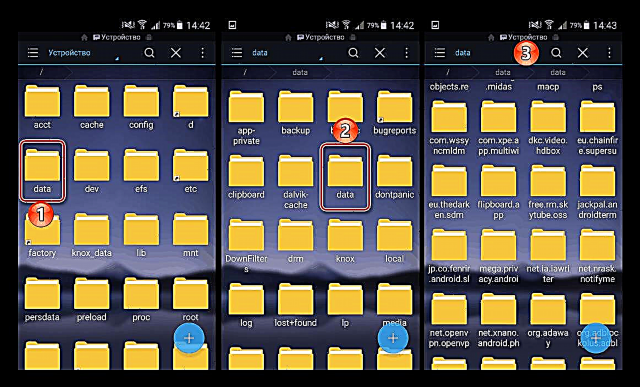


Ar ôl cwblhau'r camau a ddisgrifir ym mhob un o'r dulliau uchod, ni fydd gwall 24 yn eich poeni mwyach.
Casgliad
Mae'r cod gwall 24 a ystyrir yn fframwaith ein herthygl heddiw ymhell o'r broblem fwyaf cyffredin yn yr AO Android a Google Play Store. Yn fwyaf aml, mae'n codi ar ddyfeisiau cymharol hen, yn ffodus, nid yw eu dileu yn achosi anawsterau arbennig.














